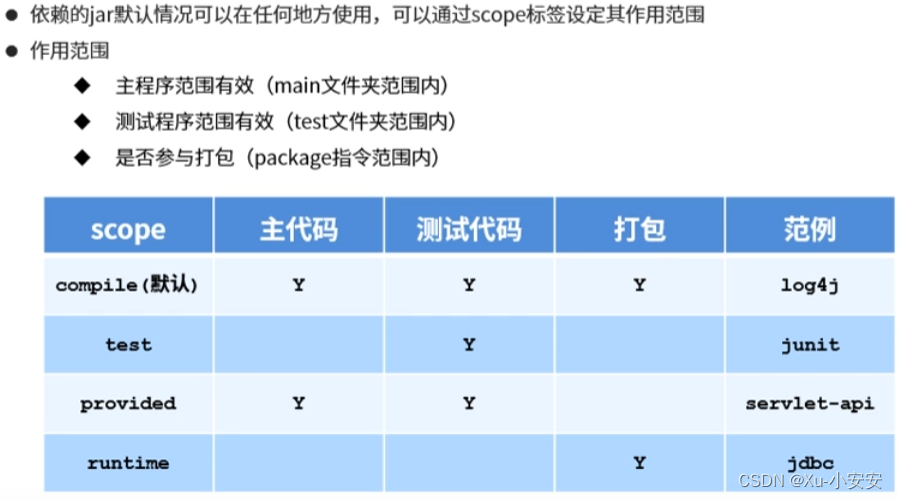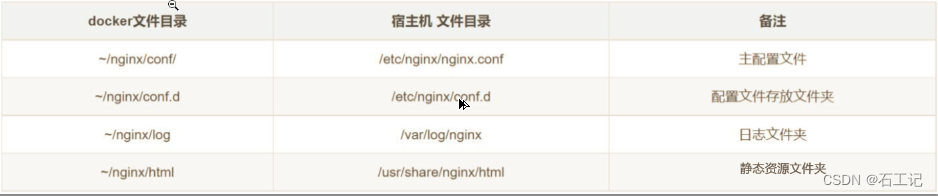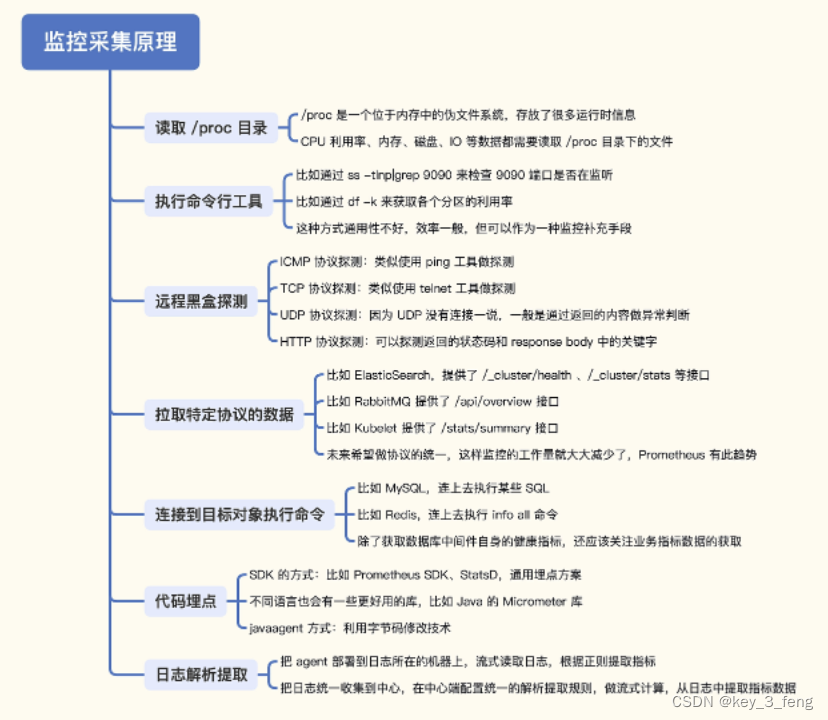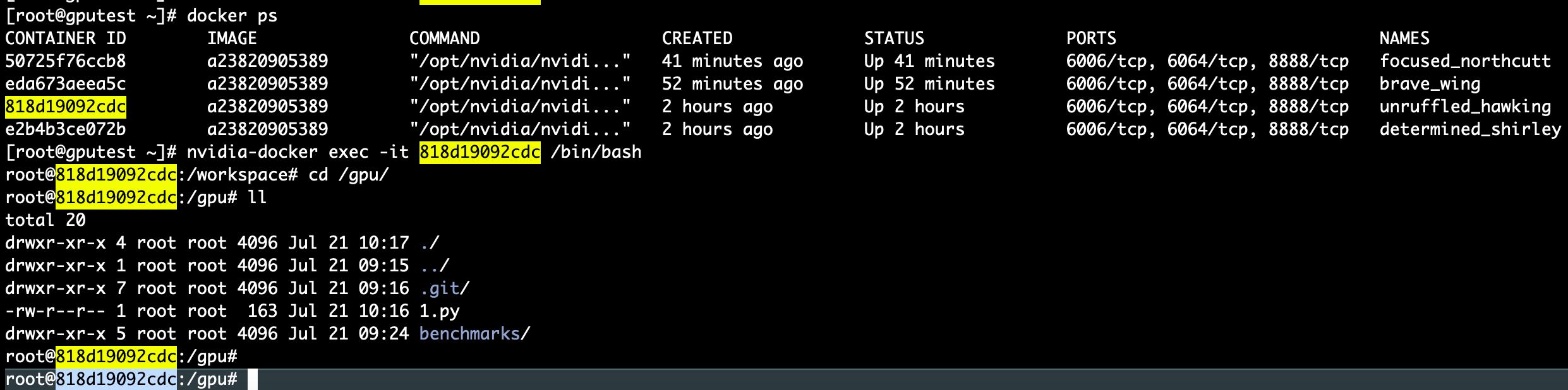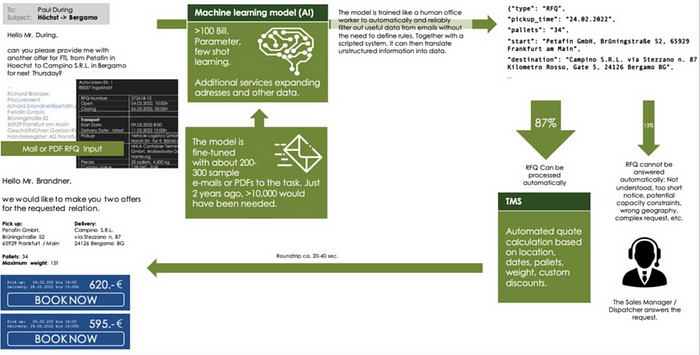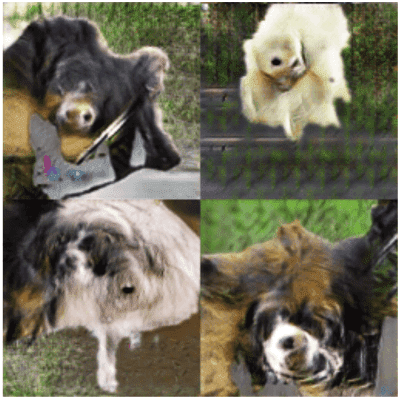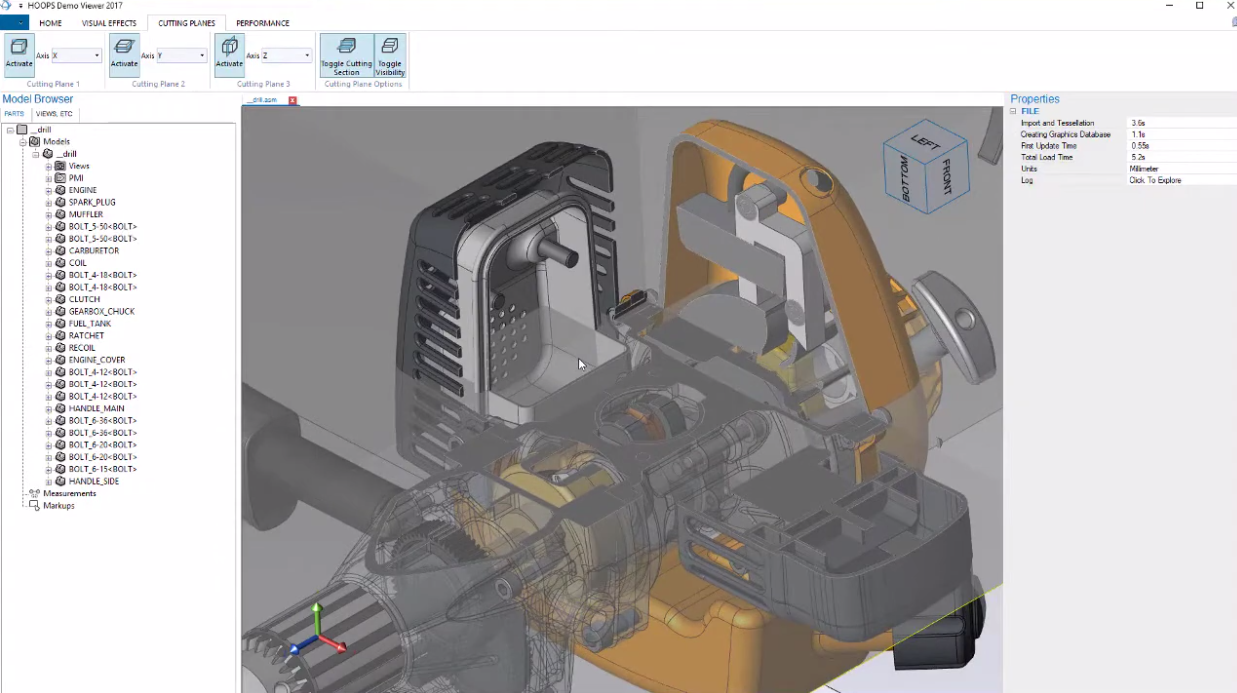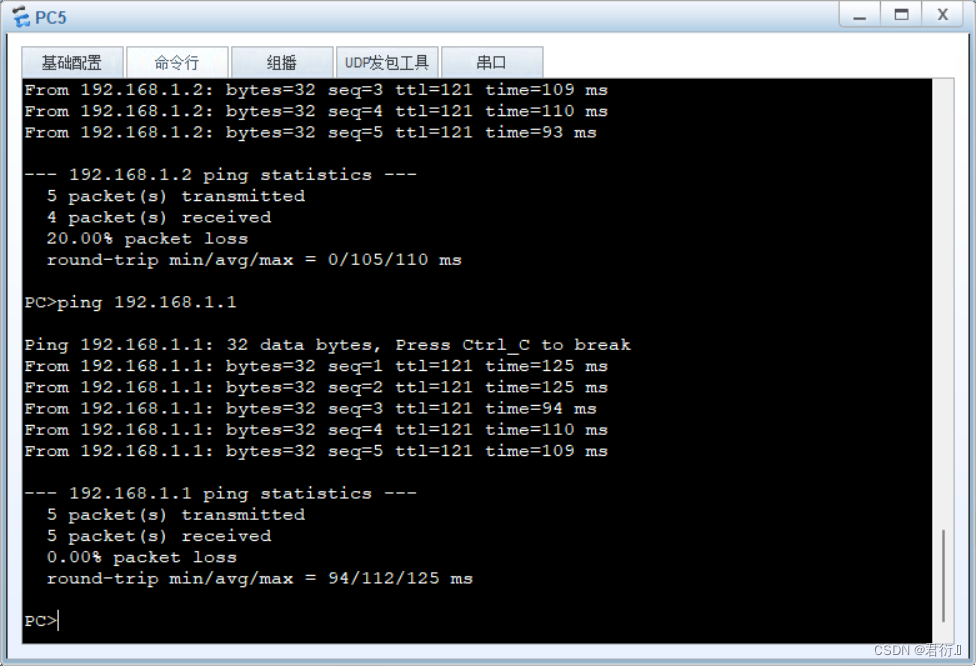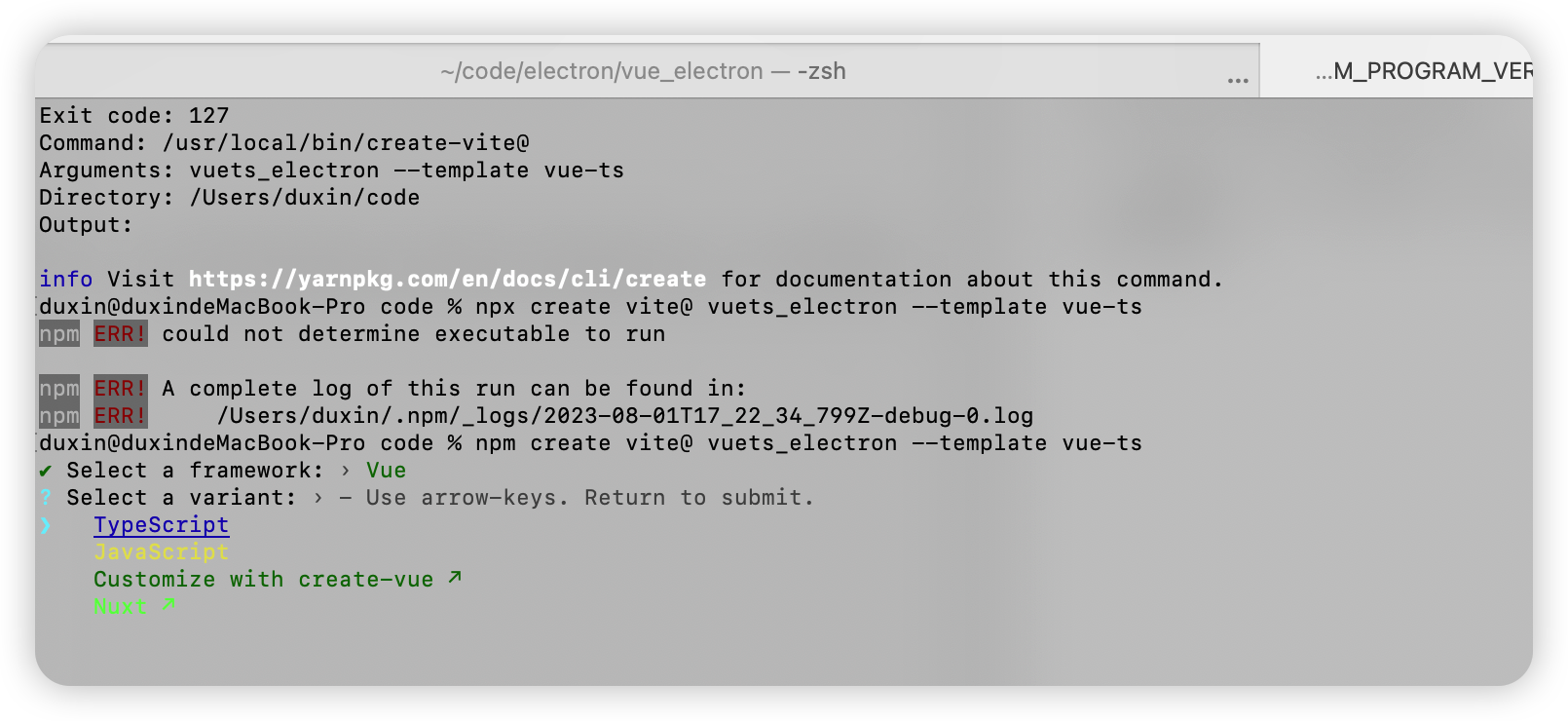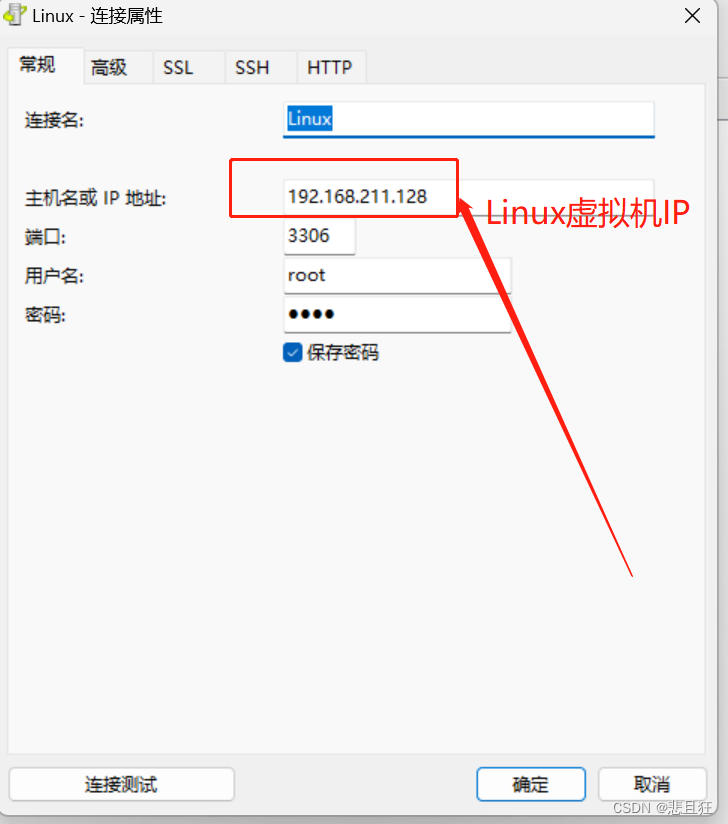本节引言:
本节带来的是Android多媒体中的——MediaPlayer,我们可以通过这个API来播放音频和视频 该类是Androd多媒体框架中的一个重要组件,通过该类,我们可以以最小的步骤来获取,解码 和播放音视频。它支持三种不同的媒体来源:
- 本地资源
- 内部的URI,比如你可以通过ContentResolver来获取
- 外部URL(流) 对于Android所支持的的媒体格式列表
对于Android支持的媒体格式列表,可见:Supported Media Formats 文档
本节我们就来用MediaPlayer来写个简单的播放音视频的例子!
官方API文档:MediaPlayer
1.相关方法详解
1)获得MediaPlayer实例:
可以直接new或者调用create方法创建:
MediaPlayer mp = new MediaPlayer(); MediaPlayer mp = MediaPlayer.create(this, R.raw.test); //无需再调用setDataSource
另外create还有这样的形式: create(Context context, Uri uri, SurfaceHolder holder) 通过Uri和指定 SurfaceHolder 【抽象类】 创建一个多媒体播放器
2)设置播放文件:
//①raw下的资源:
MediaPlayer.create(this, R.raw.test);//②本地文件路径:
mp.setDataSource("/sdcard/test.mp3");//③网络URL文件:
mp.setDataSource("http://www.xxx.com/music/test.mp3");
另外setDataSource()方法有多个,里面有这样一个类型的参数:FileDescriptor,在使用这个 API的时候,需要把文件放到res文件夹平级的assets文件夹里,然后使用下述代码设置DataSource:
AssetFileDescriptor fileDescriptor = getAssets().openFd("rain.mp3");
m_mediaPlayer.setDataSource(fileDescriptor.getFileDescriptor(),fileDescriptor.getStartOffset(), fileDescriptor.getLength());
3)其他方法
- getCurrentPosition( ):得到当前的播放位置
- getDuration() :得到文件的时间
- getVideoHeight() :得到视频高度
- getVideoWidth() :得到视频宽度
- isLooping():是否循环播放
- isPlaying():是否正在播放
- pause():暂停
- prepare():准备(同步)
- prepareAsync():准备(异步)
- release():释放MediaPlayer对象
- reset():重置MediaPlayer对象
- seekTo(int msec):指定播放的位置(以毫秒为单位的时间)
- setAudioStreamType(int streamtype):指定流媒体的类型
- setDisplay(SurfaceHolder sh):设置用SurfaceHolder来显示多媒体
- setLooping(boolean looping):设置是否循环播放
- setOnBufferingUpdateListener(MediaPlayer.OnBufferingUpdateListener listener): 网络流媒体的缓冲监听
- setOnCompletionListener(MediaPlayer.OnCompletionListener listener): 网络流媒体播放结束监听
- setOnErrorListener(MediaPlayer.OnErrorListener listener): 设置错误信息监听
- setOnVideoSizeChangedListener(MediaPlayer.OnVideoSizeChangedListener listener): 视频尺寸监听
- setScreenOnWhilePlaying(boolean screenOn):设置是否使用SurfaceHolder显示
- setVolume(float leftVolume, float rightVolume):设置音量
- start():开始播放
- stop():停止播放
2.使用代码示例
示例一:使用MediaPlayer播放音频:
运行效果图:
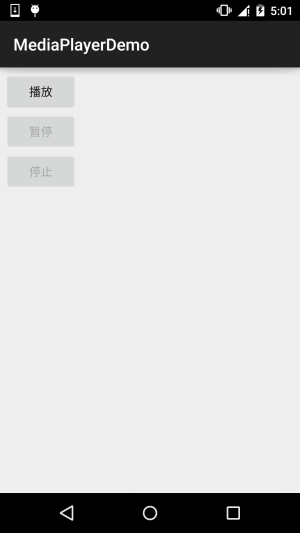
关键代码:
public class MainActivity extends AppCompatActivity implements View.OnClickListener{private Button btn_play;private Button btn_pause;private Button btn_stop;private MediaPlayer mPlayer = null;private boolean isRelease = true; //判断是否MediaPlayer是否释放的标志@Overrideprotected void onCreate(Bundle savedInstanceState) {super.onCreate(savedInstanceState);setContentView(R.layout.activity_main);bindViews();}private void bindViews() {btn_play = (Button) findViewById(R.id.btn_play);btn_pause = (Button) findViewById(R.id.btn_pause);btn_stop = (Button) findViewById(R.id.btn_stop);btn_play.setOnClickListener(this);btn_pause.setOnClickListener(this);btn_stop.setOnClickListener(this);}@Overridepublic void onClick(View v) {switch (v.getId()){case R.id.btn_play:if(isRelease){mPlayer = MediaPlayer.create(this,R.raw.fly);isRelease = false;}mPlayer.start(); //开始播放btn_play.setEnabled(false);btn_pause.setEnabled(true);btn_stop.setEnabled(true);break;case R.id.btn_pause:mPlayer.pause(); //停止播放btn_play.setEnabled(true);btn_pause.setEnabled(false);btn_stop.setEnabled(false);break;case R.id.btn_stop:mPlayer.reset(); //重置MediaPlayermPlayer.release(); //释放MediaPlayerisRelease = true;btn_play.setEnabled(true);btn_pause.setEnabled(false);btn_stop.setEnabled(false);break;}}
}
注意事项:
播放的是res/raw目录下的音频文件,创建MediaPlayer调用的是create方法,第一次启动播放前 不需要再调用prepare(),如果是使用构造方法构造的话,则需要调用一次prepare()方法! 另外贴下官方文档中,从其他两种途径播放音频的示例代码:
本地Uri:
Uri myUri = ....; // initialize Uri here MediaPlayer mediaPlayer = new MediaPlayer(); mediaPlayer.setAudioStreamType(AudioManager.STREAM_MUSIC); mediaPlayer.setDataSource(getApplicationContext(), myUri); mediaPlayer.prepare(); mediaPlayer.start();
外部URL:
String url = "http://........"; // your URL here MediaPlayer mediaPlayer = new MediaPlayer(); mediaPlayer.setAudioStreamType(AudioManager.STREAM_MUSIC); mediaPlayer.setDataSource(url); mediaPlayer.prepare(); // might take long! (for buffering, etc) mediaPlayer.start();
Note:假如你通过一个URL以流的形式播放在线音频文件,该文件必须可以进行 渐进式下载
示例二:使用MediaPlayer播放视频
MediaPlayer主要用于播放音频,没有提供图像输出界面,所以我们需要借助其他的 组件来显示MediaPlayer播放的图像输出,我们可以使用用SurfaceView 来显示,下面我们使用SurfaceView来写个视频播放的例子:
运行效果图:

实现代码:
布局文件:activity_main.xml
<LinearLayout xmlns:android="http://schemas.android.com/apk/res/android"android:layout_width="match_parent"android:layout_height="match_parent"android:orientation="vertical"android:padding="5dp"><SurfaceViewandroid:id="@+id/sfv_show"android:layout_width="match_parent"android:layout_height="300dp" /><Buttonandroid:id="@+id/btn_start"android:layout_width="wrap_content"android:layout_height="wrap_content"android:text="开始" /><Buttonandroid:id="@+id/btn_pause"android:layout_width="wrap_content"android:layout_height="wrap_content"android:text="暂停 " /><Buttonandroid:id="@+id/btn_stop"android:layout_width="wrap_content"android:layout_height="wrap_content"android:text="终止" /></LinearLayout>
MainActivity.java:
public class MainActivity extends AppCompatActivity implements View.OnClickListener, SurfaceHolder.Callback {private MediaPlayer mPlayer = null;private SurfaceView sfv_show;private SurfaceHolder surfaceHolder;private Button btn_start;private Button btn_pause;private Button btn_stop;@Overrideprotected void onCreate(Bundle savedInstanceState) {super.onCreate(savedInstanceState);setContentView(R.layout.activity_main);bindViews();}private void bindViews() {sfv_show = (SurfaceView) findViewById(R.id.sfv_show);btn_start = (Button) findViewById(R.id.btn_start);btn_pause = (Button) findViewById(R.id.btn_pause);btn_stop = (Button) findViewById(R.id.btn_stop);btn_start.setOnClickListener(this);btn_pause.setOnClickListener(this);btn_stop.setOnClickListener(this);//初始化SurfaceHolder类,SurfaceView的控制器surfaceHolder = sfv_show.getHolder();surfaceHolder.addCallback(this);surfaceHolder.setFixedSize(320, 220); //显示的分辨率,不设置为视频默认}@Overridepublic void onClick(View v) {switch (v.getId()) {case R.id.btn_start:mPlayer.start();break;case R.id.btn_pause:mPlayer.pause();break;case R.id.btn_stop:mPlayer.stop();break;}}@Overridepublic void surfaceCreated(SurfaceHolder holder) {mPlayer = MediaPlayer.create(MainActivity.this, R.raw.lesson);mPlayer.setAudioStreamType(AudioManager.STREAM_MUSIC);mPlayer.setDisplay(surfaceHolder); //设置显示视频显示在SurfaceView上}@Overridepublic void surfaceChanged(SurfaceHolder holder, int format, int width, int height) {}@Overridepublic void surfaceDestroyed(SurfaceHolder holder) {}@Overrideprotected void onDestroy() {super.onDestroy();if (mPlayer.isPlaying()) {mPlayer.stop();}mPlayer.release();}
}
代码很简单,布局有个SurfaceView,然后调用getHolder获得一个SurfaceHolder对象, 在这里完成SurfaceView相关的设置,设置了显示的分辨率以及一个Callback接口, 重写了SurfaceView创建时,发生变化时,以及销毁时的三个方法!然后按钮控制播放 以及暂停而已~
示例三:使用VideoView播放视频
除了使用MediaPlayer + SurfaceView播放视频的方式,我们还可以使用VideoView来直接 播放视频,我们稍微改点东西就可以实现视频播放!运行效果和上面的一致,就不贴了, 直接上代码!
MainActivity.java:
public class MainActivity extends AppCompatActivity implements View.OnClickListener {private VideoView videoView;private Button btn_start;private Button btn_pause;private Button btn_stop;@Overrideprotected void onCreate(Bundle savedInstanceState) {super.onCreate(savedInstanceState);setContentView(R.layout.activity_main);bindViews();}private void bindViews() {videoView = (VideoView) findViewById(R.id.videoView);btn_start = (Button) findViewById(R.id.btn_start);btn_pause = (Button) findViewById(R.id.btn_pause);btn_stop = (Button) findViewById(R.id.btn_stop);btn_start.setOnClickListener(this);btn_pause.setOnClickListener(this);btn_stop.setOnClickListener(this);//根据文件路径播放if (Environment.getExternalStorageState().equals(Environment.MEDIA_MOUNTED)) {videoView.setVideoPath(Environment.getExternalStorageDirectory() + "/lesson.mp4");}//读取放在raw目录下的文件//videoView.setVideoURI(Uri.parse("android.resource://com.jay.videoviewdemo/" + R.raw.lesson));videoView.setMediaController(new MediaController(this));}@Overridepublic void onClick(View v) {switch (v.getId()) {case R.id.btn_start:videoView.start();break;case R.id.btn_pause:videoView.pause();break;case R.id.btn_stop:videoView.stopPlayback();break;}}
}

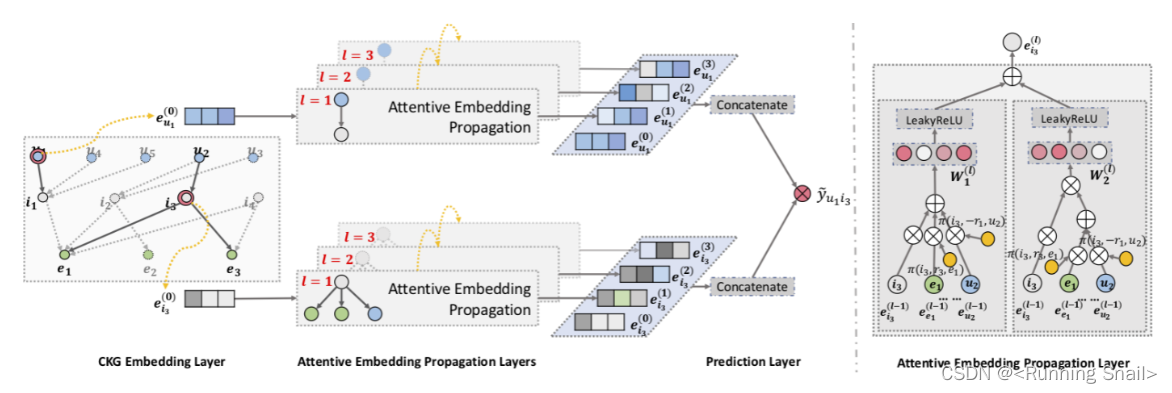
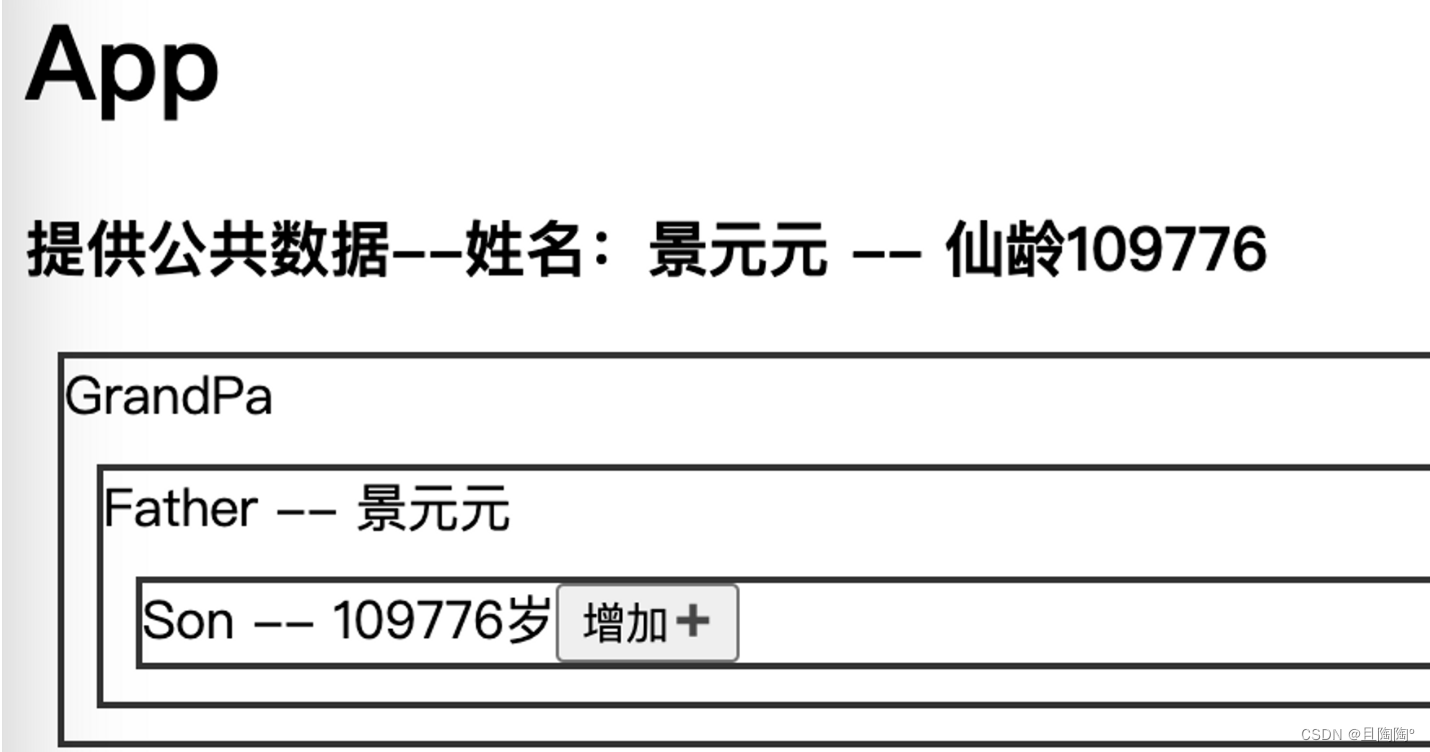
![[nlp] TF-IDF算法介绍](https://img-blog.csdnimg.cn/4e186ba8072d46ecac7be6eda9f882ba.png)